Ako povoliť gramatiku v Dokumentoch Google
Ak chcete zlepšiť svoje písanie, Grammarly je skvelý nástroj, ktorý ponúka rady týkajúce sa pravopisu, tipy na interpunkciu, jazykové návrhy a ďalšie. Tu je postup, ako povoliť rozšírenie v Dokumentoch Google.
Grammarly je praktický doplnok k Dokumentom Google, ktorý ponúka úroveň prehľadu, ktorý presahuje rámec toho, čo získate zo vstavaných návrhov pravopisu a gramatiky od spoločnosti Google.
Bezplatný účet vám umožňuje kontrolovať pravopis, gramatiku, interpunkciu a stručnosť vášho písania, pričom Premium one zahŕňa toto všetko a ďalšie rady, ako sú úpravy tónov, odhaľovanie plagiátov, úroveň formalít a viac.
Keď povolíte rozšírenie v Dokumentoch Google, Grammarly vám ponúkne bočný panel so zvýraznením všetkých opráv a odporúčaní, ktoré ponúka na pravej strane obrazovky. K dispozícii je dokonca aj panel Nastaviť ciele, ktorý vám umožňuje prispôsobiť si publikum, formality, doménu a tón, aby ste z rozšírenia prehliadača dostali viac prispôsobenú spätnú väzbu.
Čo budete potrebovať:
- Google Chrome
- Rozšírenie Grammarly
Krátka verzia
- Ísť do Grammarly.com/browser
- Kliknite na Inštalovať teraz
- Kliknite na položku Pridať do prehliadača Chrome
- Prihláste sa na účet Grammarly alebo sa prihláste do existujúceho účtu
- Otvorte svoju stránku Dokumentov Google a kliknite na ikonu vpravo dole
- Prečítajte si svoje návrhy
Ako povoliť gramatiku v Dokumentoch Google
-
Krok
1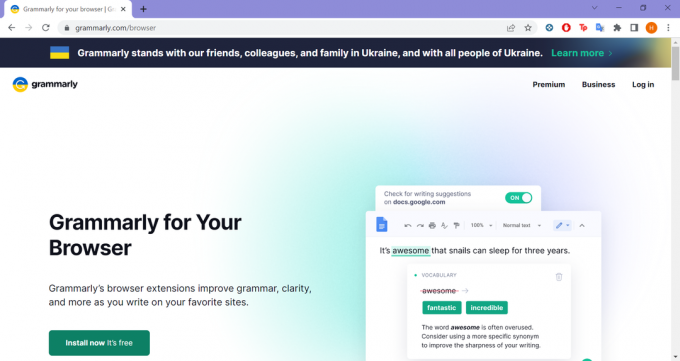
Môžete to urobiť v prehliadači Safari, Firefox alebo Microsoft Edge, ale v prehliadači Chrome budete mať prístup k väčšine gramatických funkcií v Dokumentoch Google.
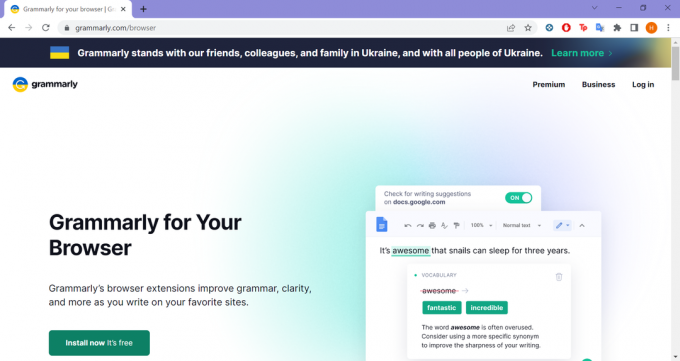
-
Krok
2Kliknite na Inštalovať teraz

Tým sa dostanete do rozšírenia Grammarly.

-
Krok
3Kliknite na položku Pridať do prehliadača Chrome
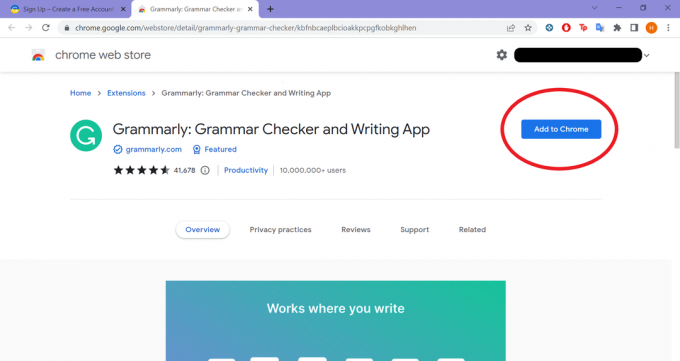
Alebo si rozšírenie nainštalujte do zvoleného prehliadača.
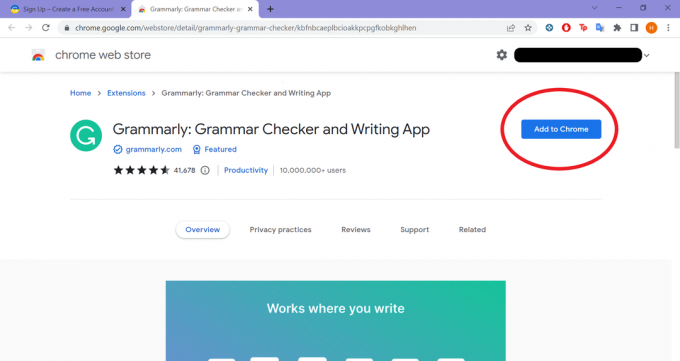
-
Krok
4Vytvorte si účet Grammarly a kliknite na tlačidlo Agree And Sign Up

Ak už máte účet Grammarly, kliknite na položku Mám účet a prihláste sa tam. Existuje možnosť preskočiť túto fázu, ale bez vytvorenia účtu nebudete môcť používať gramatiku v Dokumentoch Google.

-
Krok
5Otvorte svoj dokument Google Docs a kliknite na ikonu v pravom dolnom rohu okna
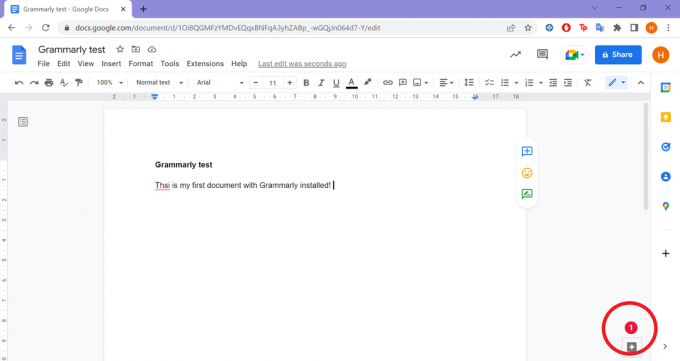
V predvolenom nastavení to bude vyzerať ako zelené G. Ak máte nejaké návrhy, bude to červený kruh s číslom.
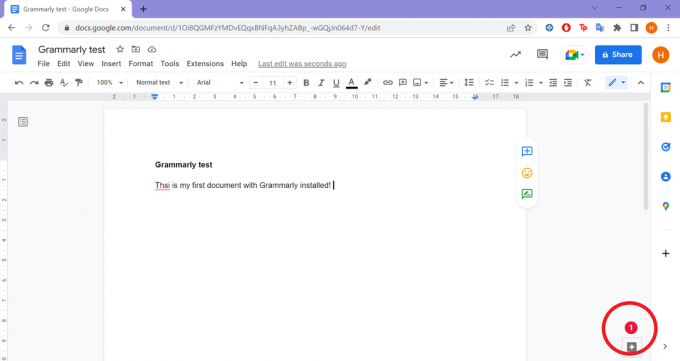
-
Krok
6Tu uvidíte prípadné návrhy

Môžete tiež kliknúť na svoje opravy na bočnom paneli a zobraziť ďalšie informácie alebo odstrániť návrh, ak nesúhlasíte s gramatikou.

Riešenie problémov
K funkcii Nastaviť ciele sa dostanete kliknutím na ikonu Gramatiky alebo na počet návrhov v pravom dolnom rohu aplikácie Dokumenty Google, čím otvoríte bočný panel. Potom stačí kliknúť na ikonu cieľa v pravom hornom rohu bočného panela, vybrať ciele a kliknúť na Hotovo.
Gramatiku môžete povoliť v Dokumentoch Google stiahnutím rozšírenia v prehliadačoch Safari, Firefox a Microsoft Edge. Niektoré návrhy sú však k dispozícii iba v prehliadači Chrome.
Opera a Brave nie sú momentálne podporované.
Možno sa ti bude páčiť…
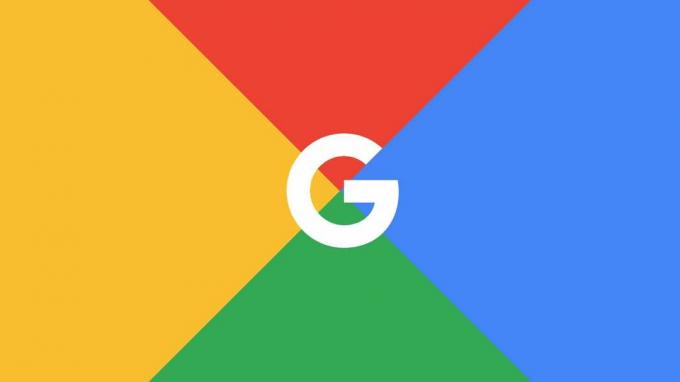
Ako vymazať vyrovnávaciu pamäť v prehliadači Chrome

Ako odstrániť prázdnu stránku v Dokumentoch Google
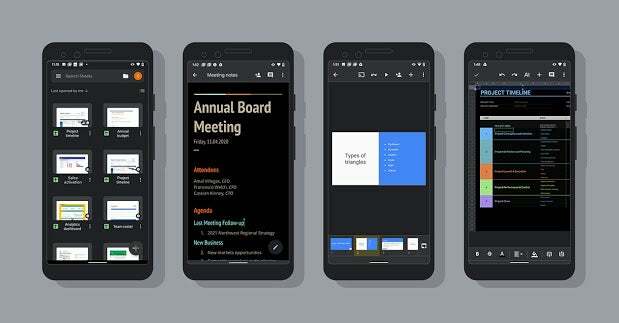
Ako zapnúť tmavý režim pre Dokumenty, Tabuľky a Prezentácie Google
Prečo dôverovať našej žurnalistike?
Trusted Reviews, založená v roku 2004, existuje, aby našim čitateľom poskytla dôkladné, nezaujaté a nezávislé rady o tom, čo kúpiť.
Dnes máme milióny používateľov mesačne z celého sveta a ročne posúdime viac ako 1 000 produktov.



